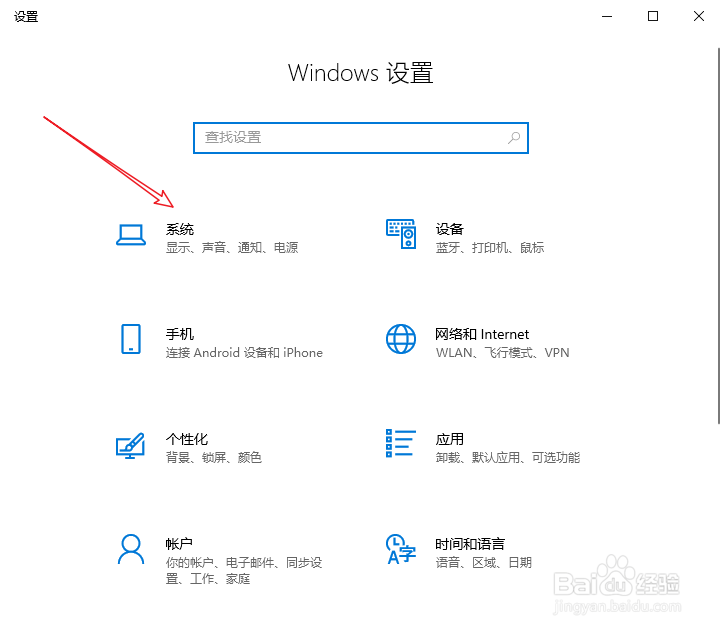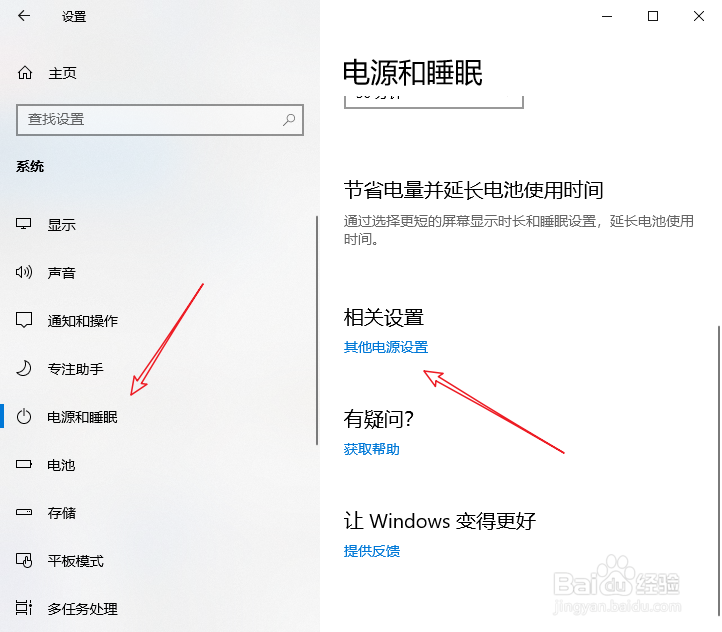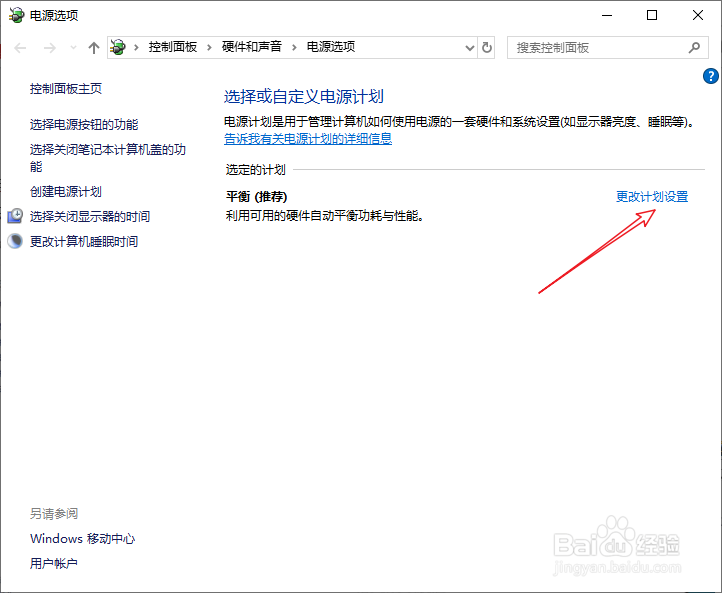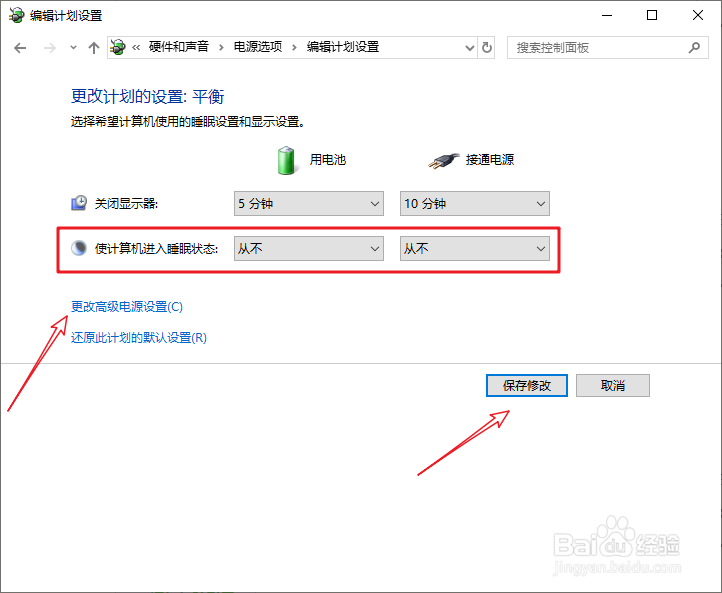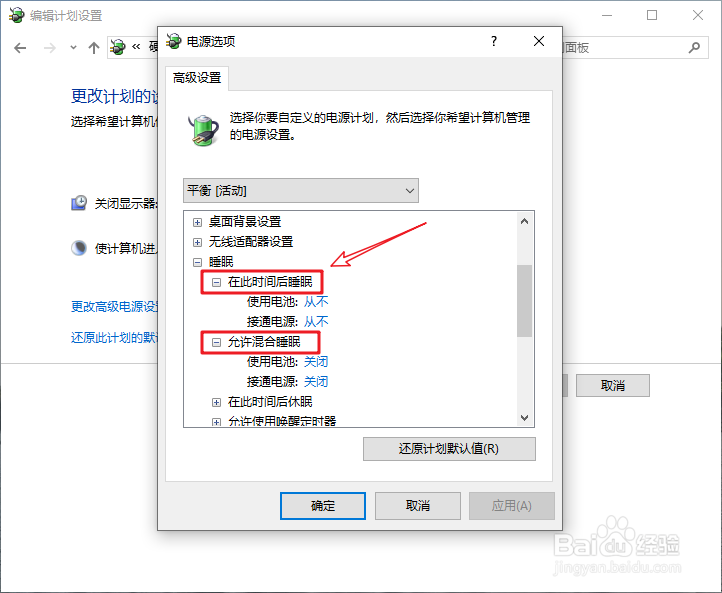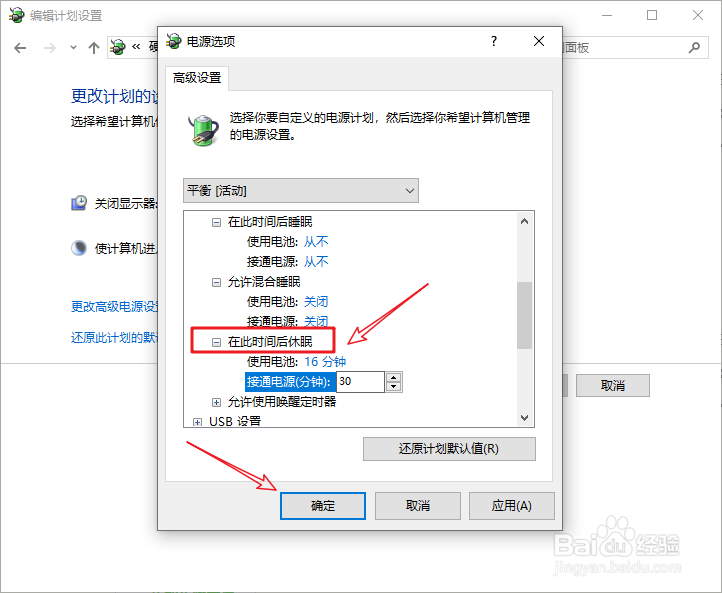win10睡眠后无法唤醒解决方法
1、首先,我们打开windows设置,然后点击页面的系统设置,如图所示
2、然后点击左侧的电源和睡眠,下拉页面找到其他电源设置,点击它
3、这样我们就转到控制面板的电源选项界面了,我们点击如图所示位置的更改计划设置
4、然后我们将使计算机进入睡眠状态设置为从不,点击保存更改后,再点击更改高级电源选项
5、打开电源高级设置后,我们依此展开睡眠——在此时间后睡眠【设置为从不】,睡眠——允许混合睡眠【设置为关闭】
6、再点击展开在此时间后休眠,然后手动键入一个合适的时间即可,例如30分钟,然后我们点击确定即可。这样我们就以休眠代替了睡眠,避免了win10系统睡死无法唤醒的情况。
声明:本网站引用、摘录或转载内容仅供网站访问者交流或参考,不代表本站立场,如存在版权或非法内容,请联系站长删除,联系邮箱:site.kefu@qq.com。